En primer lugar, cuando hablamos de escenarios, es muy importante tener en cuenta que, cada guía de hoja de trabajo tiene sus respectivos escenarios. En ese sentido, no constituyen toda la base de trabajo. Es decir, si quieres trabajar con escenarios creados en otras pestañas, o incluso, en otros libros de trabajo, aprende en este tutorial paso a paso, Cómo Importar Escenarios en Excel.
Entonces, necesito decirte que este paso debe hacerse con mucha precaución, por lo que es necesario que las bases sean prácticamente las mismas, a excepción de los valores.
De lo contrario, puede tener problemas graves, ya que Ctrl + Z no lo resolverá. Bueno, entonces, vayamos a nuestro tutorial a continuación.
Cómo Importar Escenarios en Excel – Paso a paso
Primero, para importar escenarios en Excel, debes ir a la pestaña de Datos, y en Prueba de Hipótesis hacer clic en Administrador de Escenarios…
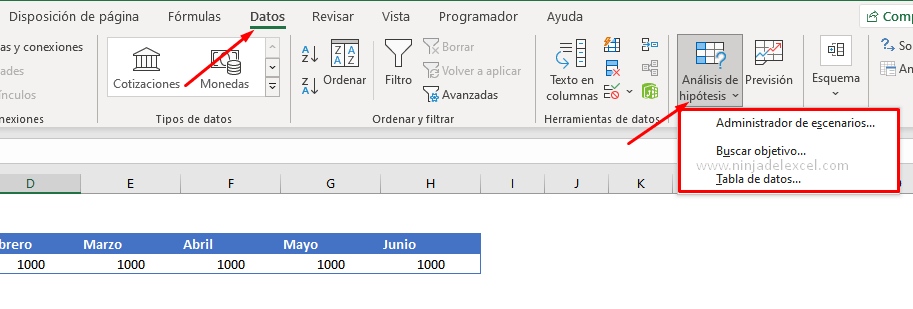
Luego, en la ventana Escenario administrado, haga clic en Combinar:
Por lo tanto, en esta ventana habrá enumerado todas las pestañas de este libro de trabajo, así como la cantidad de elementos necesarios que contiene cada una.
De esta manera, simplemente elija la pestaña que contiene el escenario deseado, justo después de eso, luego haga clic en Aceptar para importar los escenarios en Excel:
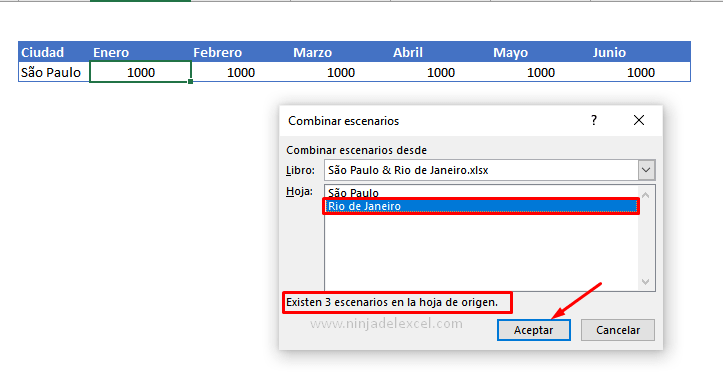
Reciba Contenido de Excel
Registre su E-mail aquí en el blog para recibir de primera mano todas las novedades, post y video aulas que posteamos.
¡Su correo electrónico está completamente SEGURO con nosotros!
Es muy importante que me agregues a la lista de tus contactos para que los siguientes E-mails no caigan en el spam, Agregue este: E-mail: edson@ninjadelexcel.com
Asimismo, tenemos otra alternativa. Lo que es buscar otro libro de trabajo, sin embargo, recuerda que para ello debe estar abierto en este momento.
En la carpeta puede elegir entre libros de Excel y luego hacer el mismo proceso realizando previamente:
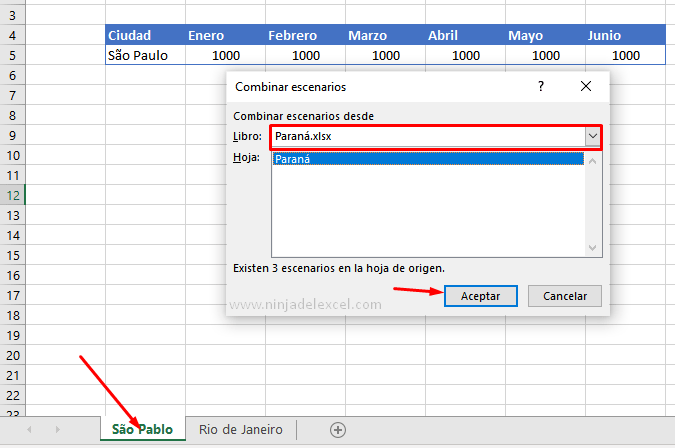
Ahora tenemos varios escenarios listos para usarse en esta pestaña de Excel:
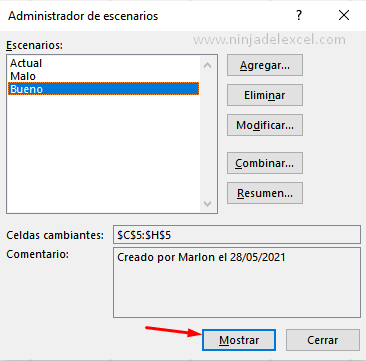
En conclusión, después de importar escenarios en Excel, tengo que mostrarte dos situaciones. El escenario ok se creó en base a esta hoja de cálculo, por lo que funcionará perfectamente en el actual:
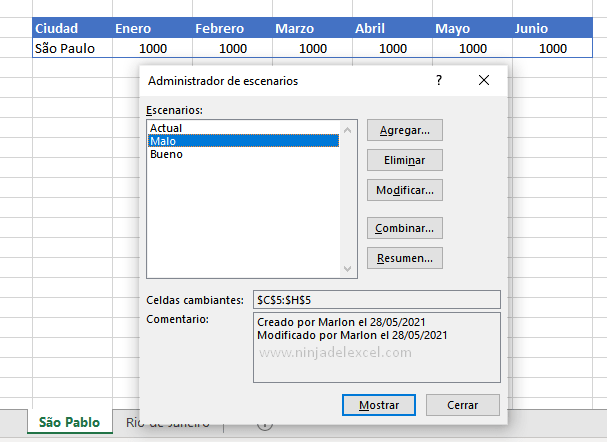
Importando un escenario con la misma base de datos excepto los valores.

Resultado de usar el escenario

Base sobre la que se importó el escenario.
En cambio, el escenario equivocado no está mal en su creación, sino que fue creado para esta hoja de cálculo que es completamente diferente a la base que queremos usar, en este sentido saldrá mal:
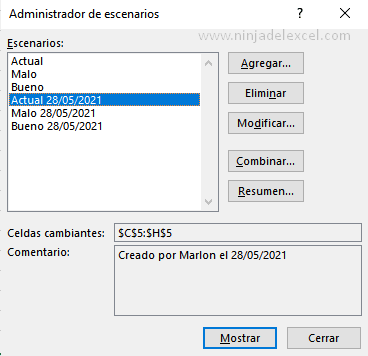
Curso de Excel Básico, Intermedio y Avanzado:
Pronto, ¡Cursos de Excel Completo! Continúa leyendo nuestros artículos y entérate un poco más de lo que hablaremos en nuestra aulas virtuales.
Si llegaste hasta aquí deja tu correo y te estaremos enviando novedades.
¿Qué esperas? ¡Regístrate ya!
- Gráfico de Columnas Apiladas en Excel – Es Muy Facil
- Función Promedio en Excel – Cómo Utilizar Paso a Paso
- Revisa Nuevos tipos de Datos en Excel
- Agregar Acciones y Geografía en Excel
- Gráfico de Proyección Solar en Excel
- Función BUSCAR en Excel: Paso a Paso Completo
















